Jednostavan i brz vodič za root-anje Androida

Nakon što rootate svoj Android telefon, imate potpuni pristup sustavu i možete pokretati mnoge vrste aplikacija koje zahtijevaju root pristup.
Jeste li ikada bili pozdravljeni skočnim prozorom koji kaže: "Potvrda ne dolazi od pouzdanog tijela?" kada pokušavate pristupiti web stranici? Ovi sigurnosni certifikati govore korisniku je li Android pouzdana web stranica ili aplikacija i jesu li vaši podaci sigurni na toj platformi. Kada vaš Android otkrije sigurnosni certifikat, preuzima ga na vaš uređaj. Ako trebate izbrisati ove pohranjene certifikate, možete.
No, prvo se pozabavimo time što Android certifikati služe svakodnevnim korisnicima Androida.
Privatni ključevi su tehnike šifriranja koje se koriste uz certifikate za sigurnu komunikaciju između mreže i uređaja. Nakon što programer završi izradu aplikacije, mora potpisati vjerodajnice aplikacije prije nego što je učita.
Kada korisnik instalira aplikaciju treće strane, Android provjerava certifikat da vidi je li potpisan od pouzdanog izvora. Ako nije, korisnicima se savjetuje da ne instaliraju aplikaciju ili se ne prijavljuju na mrežu.
Sada više nego ikad, privatnost je briga pri pristupu webu. Certifikati OS Android koriste infrastrukturu javnog ključa za šifriranje podataka na oba kraja. Koriste se preko poslužitelja za razmjenu, privatnih mreža i Wi-Fi-ja za pristup sigurnim podacima s uređaja.
Neke aplikacije, poput Accessa ili Microsoft Exchangea, same preuzimaju vjerodajnice. Certifikatima obično možete pristupiti u naprednim sigurnosnim postavkama, ali možda će vam trebati administrativni status za interakciju s njima.
Certificate Authority jedan je od pouzdanih certifikata na Androidu i zadužen je za digitalne certifikate i distribuciju javnih ključeva. Ove vjerodajnice možete pohraniti na svoj uređaj, vanjsku pohranu ili memorijsku karticu.
U većini slučajeva, kada se aplikacija preuzme, dolazi s certifikacijskim tijelom koje je instalirano zajedno s aplikacijom. Ako to nije slučaj, korisnik može ručno preuzeti i instalirati Certificate Authority.
Ako želite ukloniti sve certifikate na svom uređaju, možete u nekoliko koraka. Obično biste uklonili certifikat ako više ne vjerujete izvoru. Uklanjanjem svih vjerodajnica izbrisat će se i certifikat koji ste instalirali i oni koje je dodao vaš uređaj.
Idite na Postavke uređaja . U Postavkama idite na Sigurnost i lokacija . To se obično nalazi na dnu aplikacije.
U odjeljku Sigurnost i lokacija, pod Administrator uređaja , idite na Šifriranje i vjerodajnice .
U Enkripciji i vjerodajnicama, pod Pohrana vjerodajnica , vidjet ćete opcije kao što su Vrsta pohrane, Pouzdane vjerodajnice, Korisničke vjerodajnice, Instaliraj sa SD kartica i Obriši sve vjerodajnice.
Prije nego što obrišete sve svoje vjerodajnice, možda ćete ih htjeti prvo pogledati. Kliknite na pouzdane vjerodajnice da vidite certifikate instalirane na uređaju i korisničke vjerodajnice da vidite one koje ste instalirali. Ako ste još uvijek sigurni, želite sve izbrisati, a zatim prijeđite na sljedeći korak.
Kliknite Clear Credentials i skočni prozor će vas pitati želite li ukloniti sav sadržaj. Klikom na OK izbrisat ćete sve pohranjene certifikate.
U nekoliko navrata kada aplikacija ne uspije instalirati svoj certifikat, možete sami instalirati taj certifikat.
Nisu svi certifikati preporučeni za ručnu instalaciju — vaš će vas uređaj upozoriti na nepouzdane certifikate — ali ga i dalje možete instalirati na vlastitu odgovornost. Ovisno o vašem uređaju i verziji softvera za Android, ovi koraci mogu se neznatno razlikovati.
Da biste dodali certifikat, idite na Postavke uređaja . Tu se događa sva magija.
Kada ste u postavkama, pomaknite se dolje do Sigurnost . Za neke uređaje vidjet ćete opciju Sigurnost i lokacija, kliknite na nju.
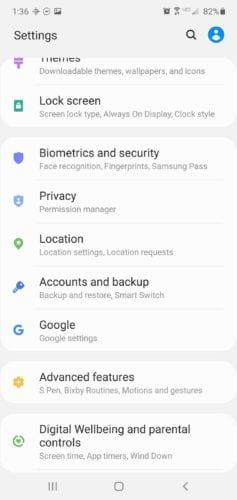
U odjeljku Sigurnost i lokacija , pod Administrator uređaja , kliknite Šifriranje i vjerodajnice .
U Enkripciji i vjerodajnicama idite na Instaliraj sa SD kartice .
Da biste instalirali sa SD kartice, otvorite izbornik klikom na tri naslagana reda i idite do mjesta na kojem su pohranjene vaše vjerodajnice.
Odaberite datoteku i unesite lozinku uređaja (ako je vaš uređaj zaštićen).
Imenujte vjerodajnicu; međutim, odaberite VPN i aplikacije ili Wi-Fi.
Kada završite, odaberite U redu za spremanje vjerodajnice na svoj uređaj.
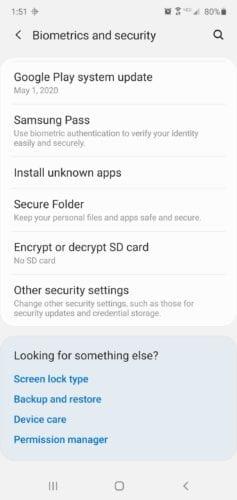
To vam samo pokazuje da čak i tehnologija ima problema s povjerenjem. Ako vam aplikacija daje razlog da joj ne vjerujete, izbrišite taj certifikat. Ako vjerujete aplikaciji, ali želite pokazati svom uređaju da vjerujete, instalirajte dokaz!
Nakon što rootate svoj Android telefon, imate potpuni pristup sustavu i možete pokretati mnoge vrste aplikacija koje zahtijevaju root pristup.
Tipke na vašem Android telefonu ne služe samo za podešavanje glasnoće ili buđenje zaslona. Uz nekoliko jednostavnih podešavanja, mogu postati prečaci za brzo fotografiranje, preskakanje pjesama, pokretanje aplikacija ili čak aktiviranje značajki za hitne slučajeve.
Ako ste ostavili laptop na poslu i imate hitan izvještaj koji trebate poslati šefu, što biste trebali učiniti? Upotrijebiti svoj pametni telefon. Još sofisticiranije, pretvorite svoj telefon u računalo kako biste lakše obavljali više zadataka istovremeno.
Android 16 ima widgete za zaključani zaslon koje vam omogućuju promjenu zaključanog zaslona po želji, što ga čini mnogo korisnijim.
Android način rada Slika u slici pomoći će vam da smanjite videozapis i gledate ga u načinu rada slika u slici, gledajući videozapis u drugom sučelju kako biste mogli raditi i druge stvari.
Uređivanje videa na Androidu postat će jednostavno zahvaljujući najboljim aplikacijama i softveru za uređivanje videa koje navodimo u ovom članku. Pobrinite se da ćete imati prekrasne, čarobne i elegantne fotografije za dijeljenje s prijateljima na Facebooku ili Instagramu.
Android Debug Bridge (ADB) je moćan i svestran alat koji vam omogućuje mnoge stvari poput pronalaženja logova, instaliranja i deinstaliranja aplikacija, prijenosa datoteka, rootanja i flashanja prilagođenih ROM-ova te stvaranja sigurnosnih kopija uređaja.
S aplikacijama s automatskim klikom. Nećete morati puno raditi prilikom igranja igara, korištenja aplikacija ili zadataka dostupnih na uređaju.
Iako ne postoji čarobno rješenje, male promjene u načinu punjenja, korištenja i pohranjivanja uređaja mogu uvelike usporiti trošenje baterije.
Telefon koji mnogi ljudi trenutno vole je OnePlus 13, jer osim vrhunskog hardvera, posjeduje i značajku koja postoji već desetljećima: infracrveni senzor (IR Blaster).







